az iPhone és az Apple Watch néhány igazán hasznos funkciót kínál az egészség és a fitnesz terén, és fontos eszközöket is tartalmaznak, hogy segítséget kapjanak baleset, sérülés és így tovább. Kövesse végig, hogyan ellenőrizheti, hogy az orvosi azonosítója be van-e állítva vagy naprakész-e, valamint hogyan szabhatja testre az SOS beállításokat az iPhone és az Apple Watch készüléken. Megvizsgáljuk az új orvosi azonosító megosztása segélyhívások során funkciót is.
Az Apple új lehetőséget biztosított arra, hogy automatikusan megossza az orvosi azonosító adatait az első válaszadókkal, amikor az Apple Watch vagy az iPhone segélyhívást kezdeményez. Ez a funkció iOS 13.5 és watchOS 6.2.5 esetén érhető el. Olvassa el az alábbiakban, hogyan kell beállítani, valamint frissíteni / beállítani az orvosi azonosítót és az SOS-t.
mind az orvosi azonosító, mind az SOS életmentő funkciók lehetnek. Egyik sem egy fényes funkció, amelyet rendszeresen használnak, ezért könnyű lehet az orvosi azonosító beállítása, vagy az SOS esetében nem biztos abban, hogyan kell használni. De mindketten nagyon értékesek ahhoz, hogy felállítsák és megértsék, hogyan működnek.
a Medical ID lehetővé teszi a felhasználók számára, hogy fontos egészségügyi információkat tároljanak a vészhelyzeti kapcsolattartási adatokkal együtt, amelyekhez az első válaszadók hozzáférhetnek az iPhone és az Apple Watch zárolási képernyőjéről, valamint az iOS 13.5 rendszerrel az orvosi azonosítót automatikusan elküldik az első válaszadóknak, amikor segélyhívás történik.
ami az SOS-t illeti, a vészhelyzeti funkció aktiválásának két módja van.
- az orvosi azonosító beállítása vagy frissítése iPhone-on
- regisztráció a nemzeti szervadományozási nyilvántartásban
- az orvosi azonosító beállítása vagy frissítése az Apple Watch-on
- hogyan érhető el az orvosi azonosító iPhone-on és Apple Watch-on
- az SOS-beállítások testreszabása iPhone-on
- visszaszámláló hang
- az SOS-beállítások testreszabása az Apple Watch-on
- Bővebben 9to5Mac oktatóanyagok:
az orvosi azonosító beállítása vagy frissítése iPhone-on
- győződjön meg róla, hogy iOS 13 rendszert futtat.5 az összes funkció eléréséhez
- indítsa el az egészségügyi alkalmazást
- dolgozzon az új üdvözlő splash képernyőn, amely lehetővé teszi az orvosi azonosító beállítását vagy frissítését, valamint bekapcsolja az új megosztást segélyhívások közben funkció
- érintse meg a Kész gombot, amikor elkészült
így néz ki ez az iOS 13.5-ben:
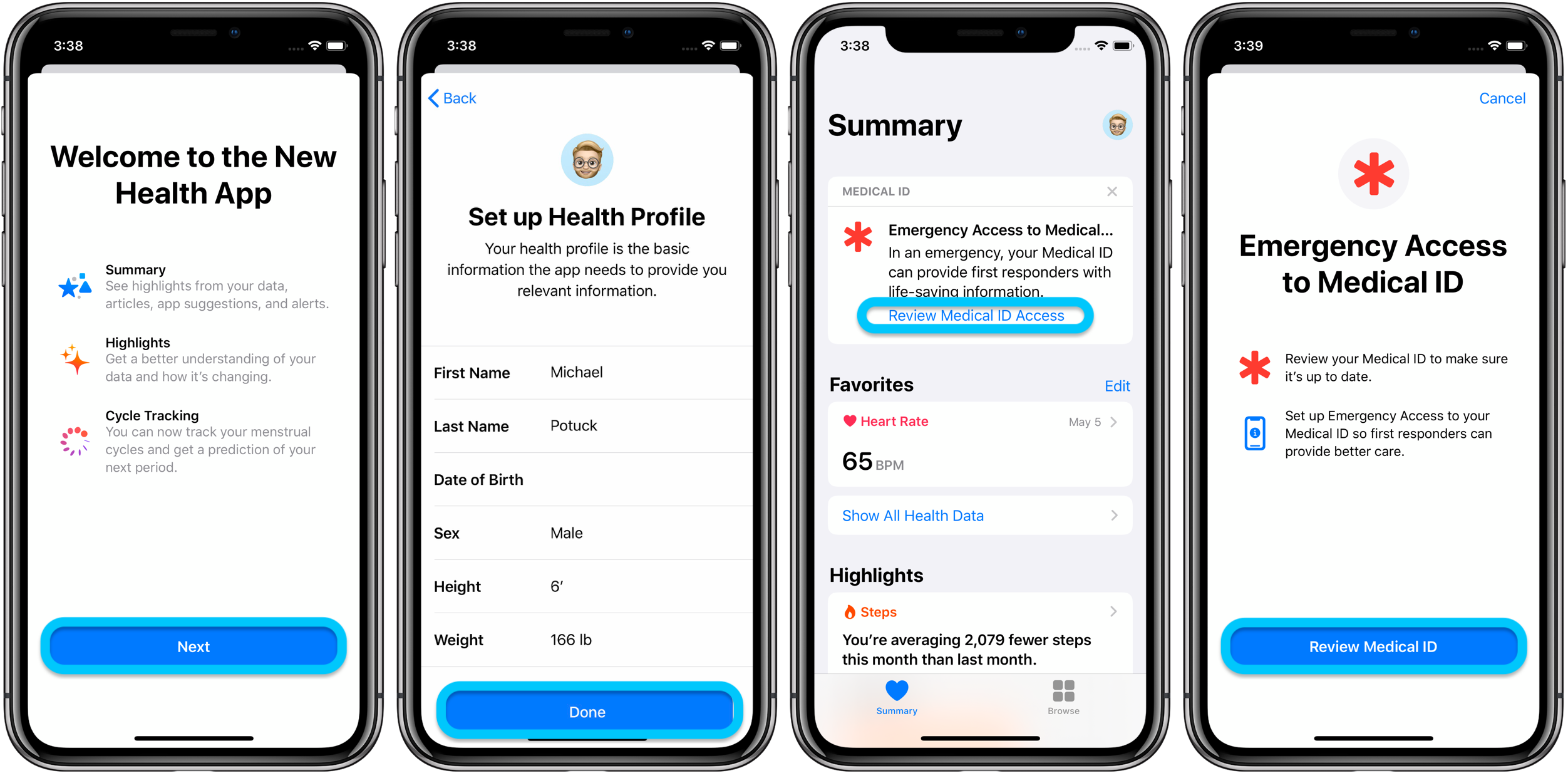
miután frissítette vagy beállította az egészségügyi profilját, koppintson a health id access áttekintése elemre az egészségügyi alkalmazás tetején, és kövesse az utasításokat.
ne felejtsük el, hogy egynél több vészhelyzeti kapcsolatot is felvehet, sőt, több mint két tucatot is hozzáadhat. Nem találtam a határt, de 25-ig jutottam.
Ha végzett az orvosi azonosító profil frissítésével, áttekintheti a megosztási beállításokat. Itt kapcsolhatja be az új “orvosi azonosító információk megosztása segélyhívás közben.”
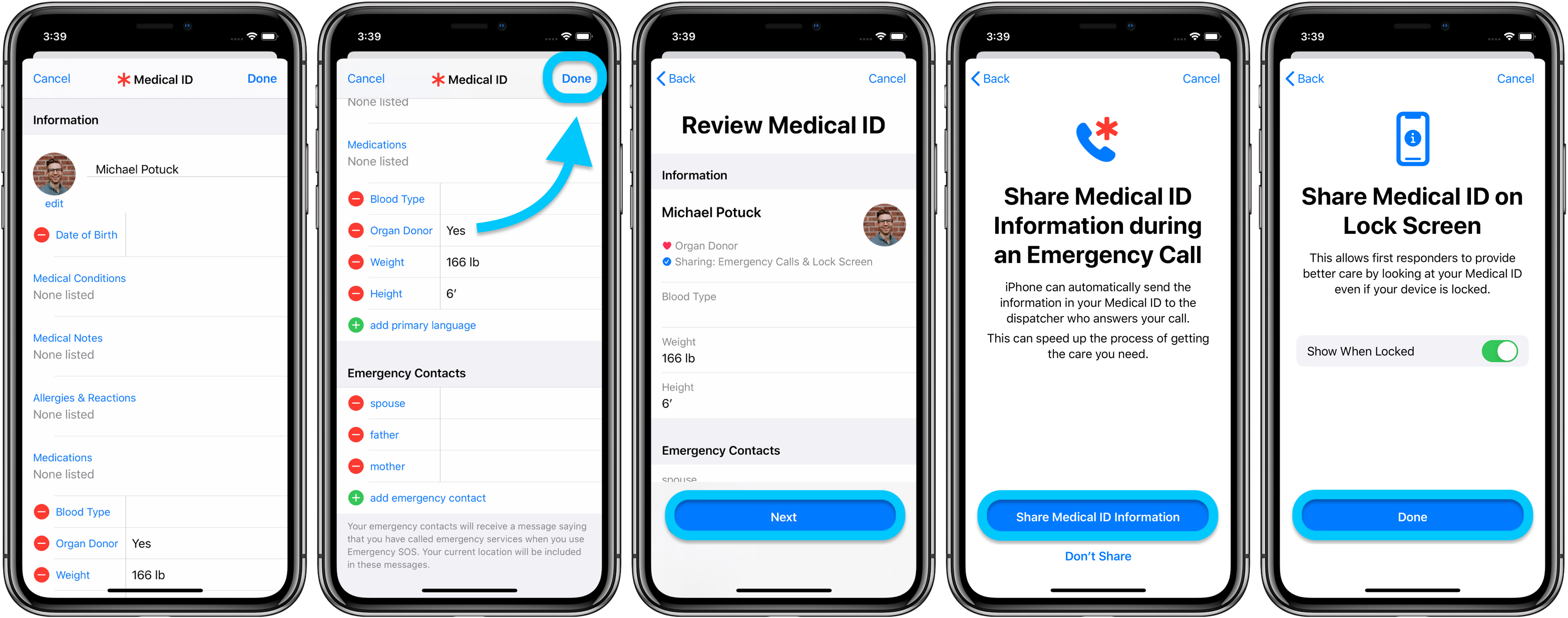
ahhoz, hogy újra változtatni ezeket a beállításokat bármikor a jövőben, irány a Health app > érintse meg a profil kép a jobb felső sarokban > válassza Medical ID > edit > lapozzunk lefelé.
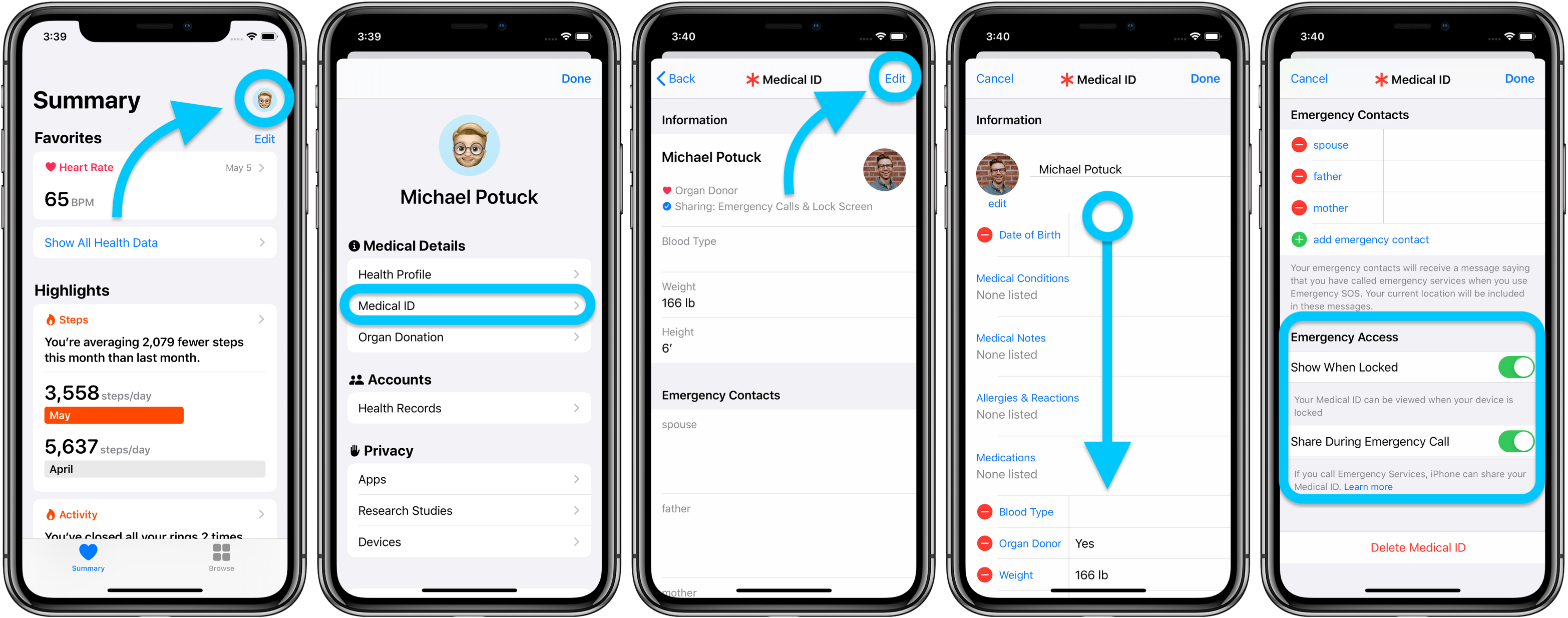
regisztráció a nemzeti szervadományozási nyilvántartásban
Az Apple lehetőséget kínál arra, hogy regisztráljon a nemzeti szervadományozási nyilvántartásban, Adományozzon életet. Ez egy egyszerű és gyors módja annak, hogy regisztráljon az érdeklődők számára, és veled utazik, függetlenül attól, hogy milyen állapotban vagy. Érintse meg a További információ linket közvetlenül a gomb felett a finom részletekért, amikor szerkeszti orvosi azonosítóját.
az orvosi azonosító beállítása vagy frissítése az Apple Watch-on
a Medical ID nagyszerű tulajdonsága, hogy automatikusan szinkronizál az iPhone-ról a csatlakoztatott Apple Watch-ra, nem kell semmit tennie. Ha frissíti adatait az Egészség alkalmazásban, annak szinte azonnal meg kell jelennie az Apple Watch-on.
Az Apple Watch alkalmazás egészségügyi beállításai a kalóriaégetés és más egészségügyi mutatók kiszámítására szolgálnak, és elkülönülnek az orvosi azonosító profiljától.
hogyan érhető el az orvosi azonosító iPhone-on és Apple Watch-on
annak megtekintéséhez, hogy néz ki, ha valaki másnak fel kell húznia az orvosi azonosítóját, tartsa lenyomva az oldalsó gombot és a hangerő gombot a legutóbbi iPhone-okon (csak az oldalsó gombot az iPhone SE 2020-on), majd csúsztassa balról jobbra az orvosi azonosító csúszkát.
Apple Watchon tartsa lenyomva az oldalsó gombot. Az orvosi azonosító csúszka elérhető lesz a kikapcsolás és az SOS opciókkal együtt.
az SOS-beállítások testreszabása iPhone-on
háromféleképpen lehet aktiválni az SOS funkciót az iPhone-on a segélyhívó szolgálatok hívásához. Az automatikus funkciók közül kettő alapértelmezés szerint be van kapcsolva az iOS legújabb verziójában.
a legújabb Iphone-ok esetében a felhasználók az oldalsó gombot és a hangerőgombok bármelyikét lenyomva tartva elindíthatják az 5 másodperces visszaszámlálást (korábban 3 másodperc). Ezt hívják automatikus hívásnak.
a második lehetőség az oldalsó gomb (vagy alvó/ébresztő gomb) gyors megnyomása, ezt hívják hívás oldalsó gombbal. A harmadik lehetőség az SOS csúszka használata a kikapcsolási képernyőn.
a következő módon módosíthatja ezeket a beállításokat:
- nyissa meg a beállításokat
- húzza lefelé, majd érintse meg a sürgősségi SOS
- válassza ki, hogy mely SOS opciókat szeretné használni az Opciók ki/be kapcsolásával
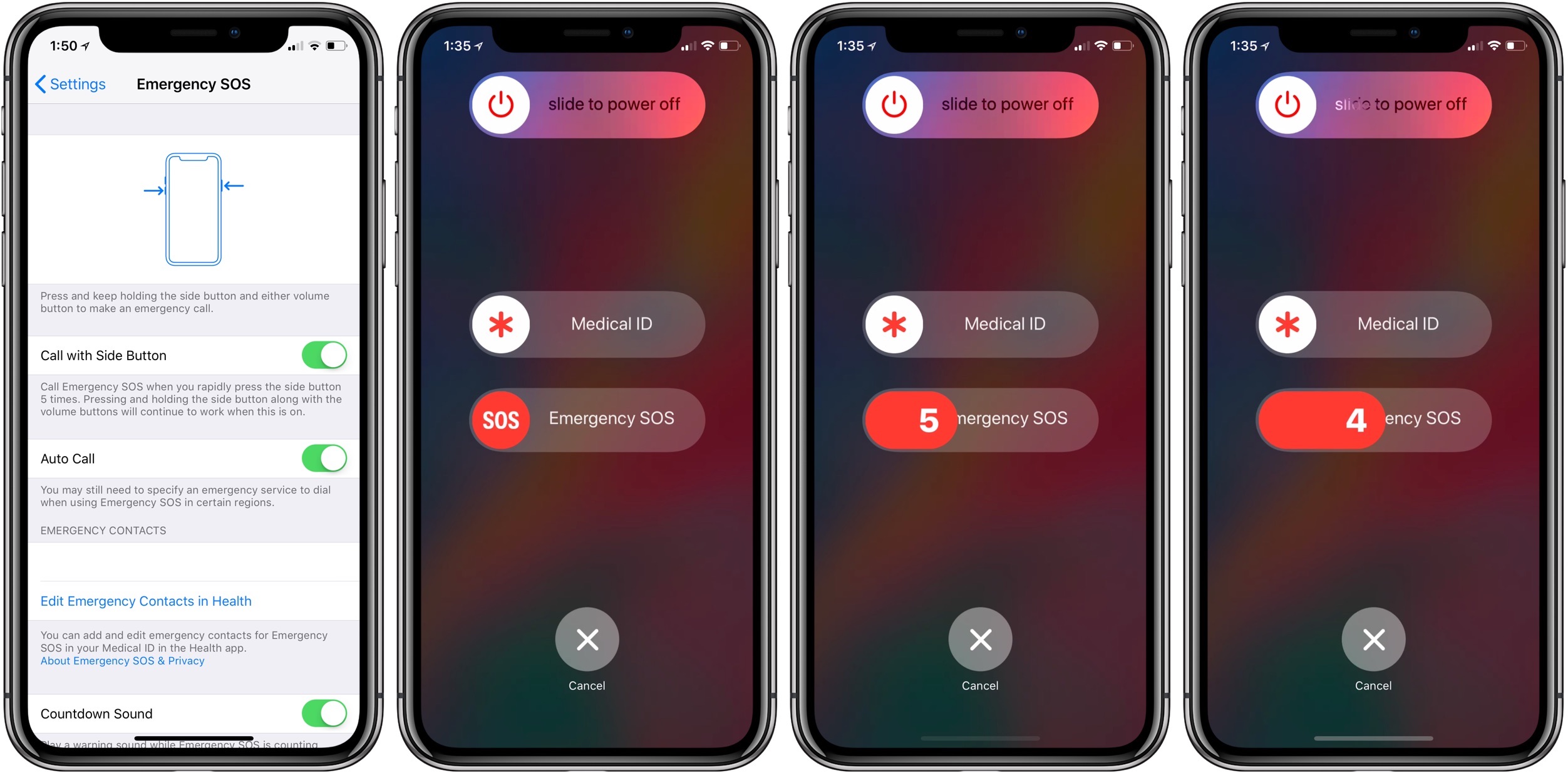
visszaszámláló hang
a visszaszámláló hang alapértelmezés szerint be van kapcsolva, ami hangos, riasztó hang, hogy megbizonyosodjon arról, hogy szándékosan használja az SOS-t. Ezt a funkciót akkor is kikapcsolhatja, ha úgy gondolja, hogy inkább diszkréten kezdeményezhet segélyhívást.
ha bekapcsolva hagyja, az SOS visszaszámlálás nem ad hangot 5 és 4-re, a 3, 2 és 1 pedig riasztó hangot ad ki.
ha véletlenül hívja a 911-et, nyomja meg a cancel gombot a lehető leggyorsabban (a cikk tesztelése és megragadása során véletlenül SOS hívást tettem, de mivel azonnal lemondtam, nem küldtek sürgősségi szolgáltatásokat  ).
).
az SOS-beállítások testreszabása az Apple Watch-on
Az Apple Watch nem rendelkezik az SOS oldalsó gombjának gyors kattintásával. Ehelyett két lehetőséget kínál. Először a felhasználók automatikus SOS hívást kezdeményezhetnek az oldalsó gomb megnyomásával. Másodszor, tartsa lenyomva az oldalsó gombot, amíg meg nem jelenik a kikapcsolási képernyő, majd használja az SOS csúszkát.
az automatikus SOS hívás funkció alapértelmezés szerint be van kapcsolva az Apple Watch alkalmazás beállításaiban.
- nyissa meg az Apple Watch alkalmazást
- érintse meg az Általános Kb Sürgősségi SOS
- kapcsolja ki az oldalsó gombot, ha szükséges
Az Apple Watch hangos visszaszámláló figyelmeztető hangot tartalmaz, mint az iPhone. Azonban nincs lehetőség arra, hogy kikapcsolja. Még akkor is, ha az iPhone vagy az Apple Watch csendes/rezegésre van állítva, a visszaszámláló riasztás megszólal.
Ha úgy érzi, hogy egy kicsit gyakorol, csak azért, hogy jobban érezze magát az iPhone és az Apple Watch SOS funkciójával, csak győződjön meg róla, hogy elengedte a 2 másodperces visszaszámlálást.
ne feledje, hogy ha véletlenül SOS hívást kezdeményez, akkor képesnek kell lennie arra, hogy befejezze azt, mielőtt eléri a sürgősségi szolgálatokat, ha a lehető leggyorsabban megnyomja a Mégsem gombot.
Bővebben 9to5Mac oktatóanyagok:
- hogyan kezeljük a COVID-19 expozíciós értesítéseket iPhone-on
- hogyan használjuk az Apple COVID-19 szűrőalkalmazását és webhelyét magadnak vagy valaki másnak
- Apple Maps: Hogyan lehet megtalálni a COVID-19 tesztelési helyeket iPhone-on, iPad-en és Mac-en
- iPhone: hogyan lehet javítani a Face ID-t egy maszkkal
- hogyan lehet hatékonyan dolgozni otthonról a koronavírus kitörése során
- hogyan tisztítsuk meg és fertőtlenítsük iPhone-ját anélkül, hogy károsítanánk
- hogyan lehet megjeleníteni az iPhone, iPad, Mac megosztását és távvezérlését, hogy segítsünk kollégáknak, barátoknak és családnak
FTC: jövedelemszerző automatikus affiliate linkeket használunk. Még.
nézze meg a 9to5Mac-ot a YouTube-on további Apple hírekért: